افزودن نوار جستجو به منوی وردپرس با افزونه Ivory Search

ممکن است سوالات شما هم باشد: افزودن نوار جستجو به منوی وردپرس ,پلاگین سرچ برای وردپرس,ساخت جستجو برای وردپرس,جستجو پیشرفته وردپرس,افزودن جستجو به منو وردپرس, جستجو ajax وردپرس
آیا می خواهید یک نوار جستجو به منو سایت وردپرسی خود اضافه کنید؟
به طور پیش فرض وردپرس به شما این امکان را می دهد نوار جستجو را در سایدبار، فوتر سایت و سایر بخش ها اضافه کنید. با این حال، بسیاری از کاربران ترجیح می دهند جعبه جستجوی وردپرس را در منوی سایت داشته باشند. دلیل اصلی آن این است که نوار جستجو در قسمت بالای صفحه به آسانی قابل مشاهده است.
در این مقاله روش به شما نشان خواهیم داد که چطور به راحتی بدون دانش برنامه نویسی، یک نوار جستجوی جذاب به فهرست وردپرس خود اضافه کنید. که کاملا کاربردی و جستجوی قدرتمندی داشته باشد.
- افزودن نوار جستجوی وردپرس کاربردی و با موتور جستجوی قدرتمند
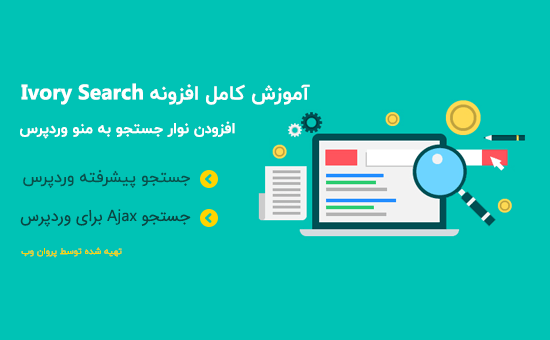
چرا یک نوار جستجو به منو وردپرس اضافه کنیم؟
افزودن نوار جستجو به منو سایت با افزونه Ivory Search
- ویژگی بارز این افزونه(افزونه جستجو پیشرفته وردپرس):
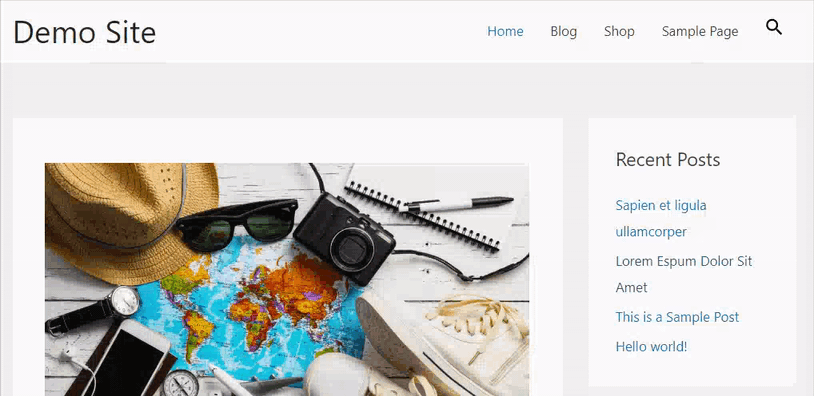
- پس بعد از از فعال سازی افزونه، باید از پیشخوان وردپرس به صفحه Ivory Search» Setting مراجعه کنید. (بر روی Skip کلیک کنید تا وار این بخش شوید)
- همانطور که در تصویر زیر مشاهده می کنید. در ابتدا باید ناحیه فعال سازی نوار جستجو را مشخص کنید. پس یکی از ناحیه ها را مانند header, footer انتخاب کرده و زبانه آن را باز کنید و سپس در ادامه باید طبق تصویر زیر Default Search Form را انتخاب کنید تا نوار جستجو در این بخش فعال شود.
دکمه save را بزنید تا تغییرات ذخیره شود.
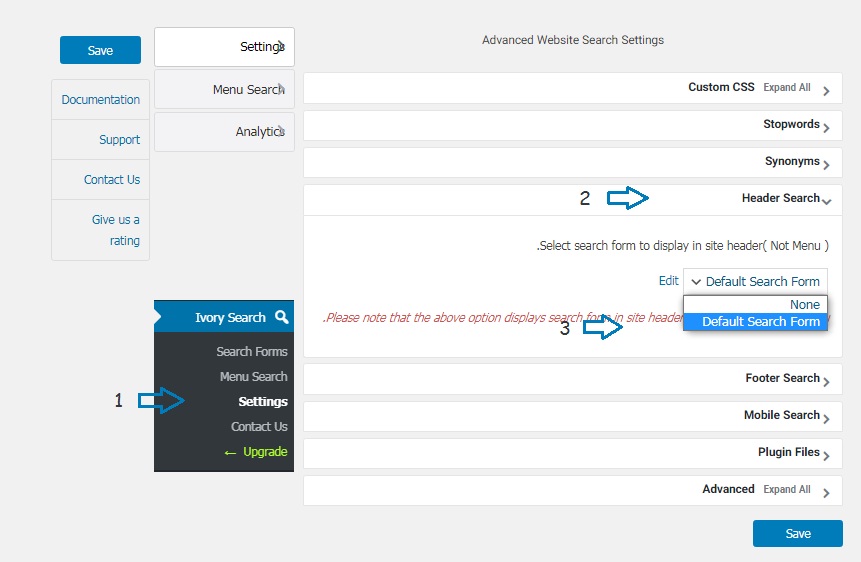
معرفی بخش های مهم افزونه Ivory Search
معرفی بخش های مهم افزونه جستجو به منو وردپرس
- Search Forms
- Menu Search
- Setting
1- Search Form
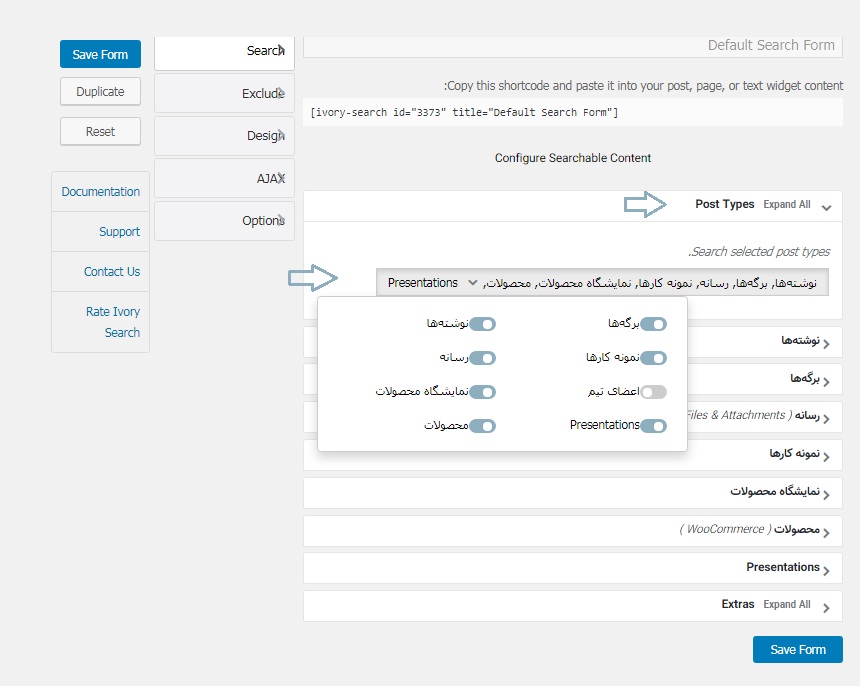
سفارشی سازی نوار جستجو
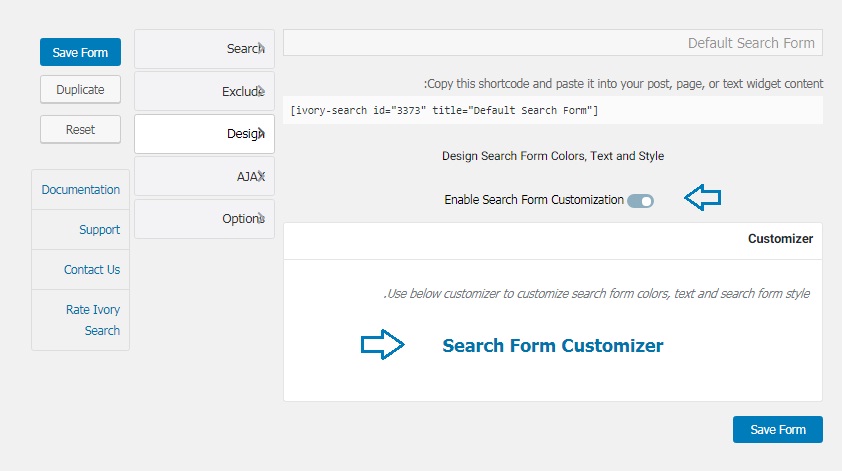
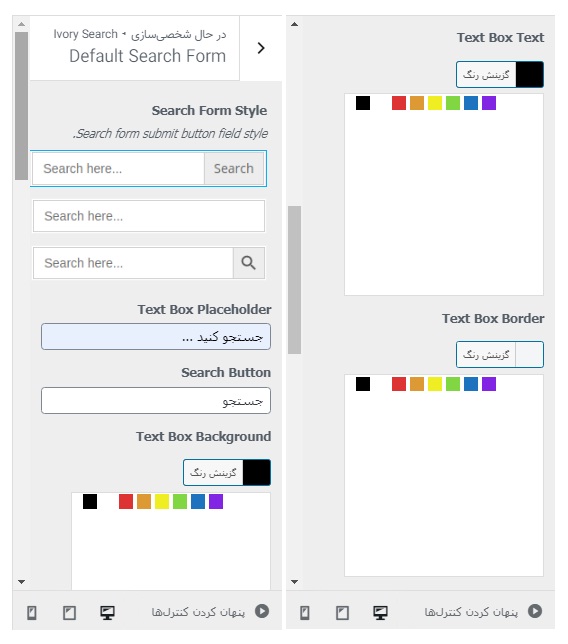
2- Search Menu
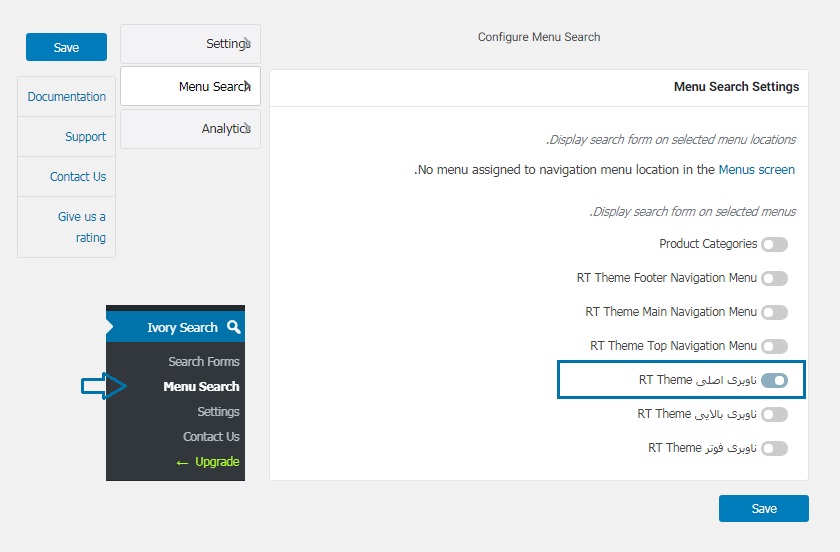
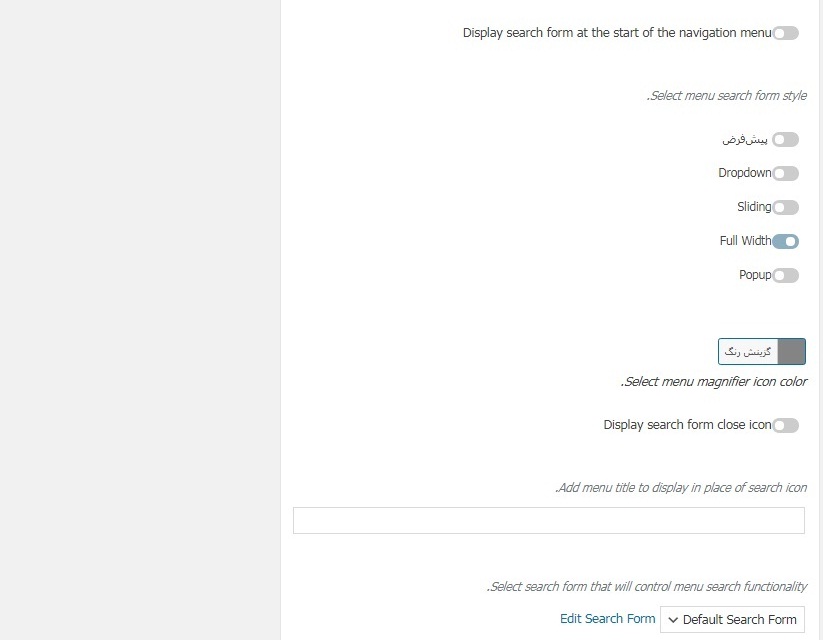
3- Setting
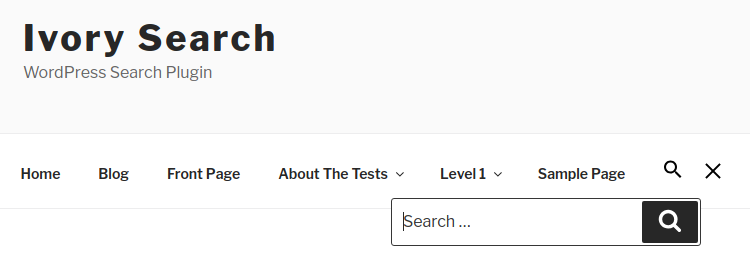
تصویری از نوار جستجوی فعال سازی شده با افزونه Ivory Search
جمع بندی
سلام خدمت شما، در خدمتتون هستم
سلام خدمت شما، در خدمتتون هستم
-

چگونه از غول های فارسی بک لینک رایگان بگیریم ؟!!!
15 فروردين 140418 1,300 0 -

افزونه پنل کاربری حرفه ای و بهترین افزونه ثبت نام وردپرس MemberShip Pro درگاه زرین پال
12 شهريور 139915 5,341 5 -

افزایش سرعت بارگذاری – بهترین افزونه های کش وردپرس
20 آذر 139314 319 0 -

دانلود افزونه Gravity Forms : ساخت انواع فرم های وردپرس
27 آذر 139313 409 0 -

ارسال خودکار مطالب وردپرس به تلگرام، اینستاگرام و سایر شبکههای اجتماعی
1 ارديبهشت 14049 3,558 0 -

آموزش قرار دادن سه نقطه برای متن های بسیار طولانی در وب سایت
8 تير 13969 1,809 3 -

معرفی 7 افزونه ساخت سایت مشاور املاک وردپرس
21 ارديبهشت 14049 2,980 4.8 -

آموزش افزونه حتما بخوانید وردپرس
25 بهمن 13958 397 5
-

6 افزونه رمزگذاری لینک دانلود در وردپرس + مقایسه + آموزش WordPress Download Manager
7 خرداد 14040 461 0 -

معرفی افزونههای ریست کامل سایت وردپرس + مقایسه + آموزش
6 خرداد 14040 288 0 -

معرفی افزونههای جلوگیری از نظرات اسپم و هرزنامه در وردپرس + مقایسه + آموزش
6 خرداد 14040 278 0 -

دامین اتوریتی چیست و چگونه آن را افزایش دهیم؟ + افزایش اعتبار دامنه و پیج اتوریتی (Domain Authority)
5 خرداد 14040 300 0 -

چگونه بر فعالیت کاربران سایت وردپرس نظارت کنیم؟ | ردیابی و بررسی رفتار کاربر در وردپرس
5 خرداد 14040 296 0 -

چگونه خطای Missed Schedule در وردپرس را حل کنیم؟ | ارور زمانبندی از دست رفته
4 خرداد 14040 25 0 -

چگونه خطای سرچ کنسول گوگل با عنوان “Clickable Elements Too Close Together” را در المنتور حل کنیم؟
4 خرداد 14040 38 0 -

چگونه مشکل لود نشدن المنتور را حل کنیم؟ | 5 روش حل خطا لودینگ و باز نشدن المنتور
3 خرداد 14040 41 0
تبلیغات متنی
به این مطالب نیز شاید علاقه مند باشید ...
مطالب مشابه
چطور با تبلیغات گوگل مشتریانی پیدا کنید که واقعا خریدارند؟
تصور کنید بودجه تبلیغاتی خود را صرف یک کمپینی کردید که فقط بازدیدکننده میآورد، اما هیچکس از شما خرید نمیکند. به نظر شما این ناامید کننده نیست؟ تبلیغات گوگل ادز میتواند کسب و کار شما را به مشتریان واقعی و آماده خرید متصل کند؛ به شرطی که استراتژی درستی داشته باشید. این ابزار قدرتمند به شما این […]
6 افزونه رمزگذاری لینک دانلود در وردپرس + مقایسه + آموزش WordPress Download Manager
معرفی افزونههای رمزگذاری لینک دانلود در وردپرس در دنیای دیجیتال امروز، اگر فایلی برای دانلود در سایت وردپرسی خود قرار میدهید، حتماً با دغدغهی امنیت و مدیریت دسترسی مواجه شدهاید. بسیاری از مدیران وبسایتها به دنبال راهی برای رمزگذاری لینک دانلود در وردپرس هستند تا فقط کاربران مجاز بتوانند به فایلهای خاص دسترسی پیدا کنند. […]
معرفی افزونههای ریست کامل سایت وردپرس + مقایسه + آموزش
معرفی افزونههای ریست کامل سایت وردپرس در برخی شرایط، مخصوصاً هنگام طراحی، تست یا رفع خطاهای مختلف، ممکن است نیاز به ریست کامل سایت وردپرس داشته باشید. این کار با استفاده از افزونه ریست سایت وردپرسی به سادگی قابل انجام است. ریست کردن باعث میشود تمام محتواها، تنظیمات و دادههای سفارشی حذف شده و سایت […]
معرفی افزونههای جلوگیری از نظرات اسپم و هرزنامه در وردپرس + مقایسه + آموزش
معرفی افزونههای جلوگیری از نظرات اسپم و هرزنامه در وردپرس نظرات اسپم یکی از چالشهای بزرگ برای صاحبان وبسایتهای وردپرسی است. این دیدگاههای ناخواسته علاوه بر تأثیر منفی بر سئو، باعث اشغال منابع سرور و کاهش اعتماد کاربران میشوند. خوشبختانه، افزونههای متعددی برای جلوگیری از درج کامنت اسپم در وردپرس وجود دارد که میتوانند با […]








لیست نظرات